|
本サイトでは新モデル『HP Spectre x360 (2017年モデル)』パフォーマンスモデルとベーシックモデルの実機レビューを実施しています。レビュー詳細はこちらの記事をご覧ください。 ⇒ HP Spectre x360 実機レビュー |
日本HP『HP Spectre 13 x360 Limited Edition』の実機レビュー 前編です。
『HP Spectre 13 x360 Limited Edition』は、Bang & Olufsenの創業90周年を祝して創られた限定モデルで、高級感のあるプレミアムなデザインが人気の 13.3型モバイルノートです。
ディスプレイ面がクルリと 360度回転することにより、ノートパソコンとしてもタブレットとしても使える 2in1 PCで、スペックも高い高性能モデルです。
前編では、外観などのデザインや、スペック、ディスプレイ、キーボードについてのレビューです。
*Bang & Olufsen はデンマークの老舗高級オーディオメーカーで、ヨーロッパの有名自動車メーカーも「Bang & Olufsen」のカーオーディオ製品を採用しています。

|
(後編) ベンチマーク BANG & OLUFSEN 視聴(動画に収録) 起動・シャットダウン時間計測(動画に収録) 搭載ソフトウェア 付属品 まとめ |
外観について
『HP Spectre 13 x360 Limited Edition』のデザインは、高級感のあるプレミアムなデザインです。
ボディはダークトーンのアルミニウム素材で質感が高く、そのボディの周囲のカッパー(銅色)がアクセントとなって高級なデザインを引き立ててくれる印象です。


トップカバーに刻みこまれた「HEWLETT PACKARD」のロゴはダイヤモンドカッターによる加工が施されており、このロゴがプレミアム感を高めてくれます。
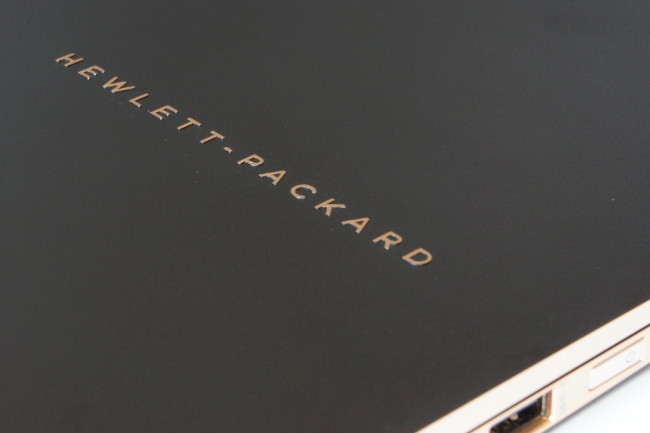
ヒンジにもカッパー色が施されており、シッカリとした作りでグラつきはないです。


次に、底面を見てみます。

手前側の左右にはスピーカーが搭載されており、サウンドはテーブルに反射して横へ広がるようにレイアウトされています。
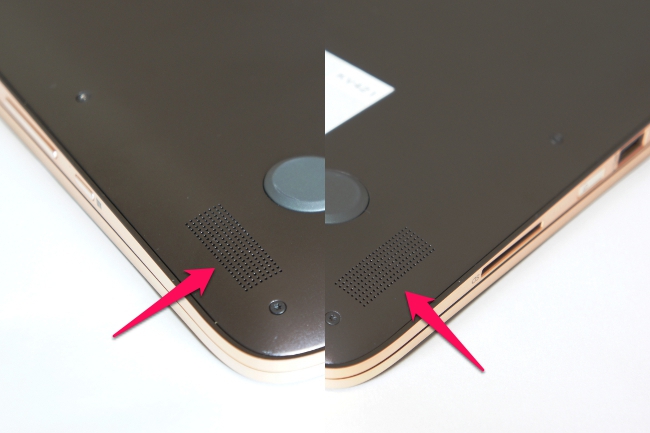
前後左右の側面からはこんな感じ。

次に、インターフェースを見てみます。
左側面は、写真の左から「電源コネクター」、「通気孔」、「USB3.0(電源オフUSBチャージ機能対応)」、「電源ボタン」、「SDカードスロット」が実装されています。

右側面は、写真の左から「Windowsボタン」、「音量ボタン」、「Mini DisplayPort」、「HDMI出力端子」、「USB3.0ポート×2(電源オフUSBチャージ機能対応)」、「ヘッドフォン出力/マイク入力コンボポート」が実装されています。

内蔵Webカメラと内蔵マイクです。
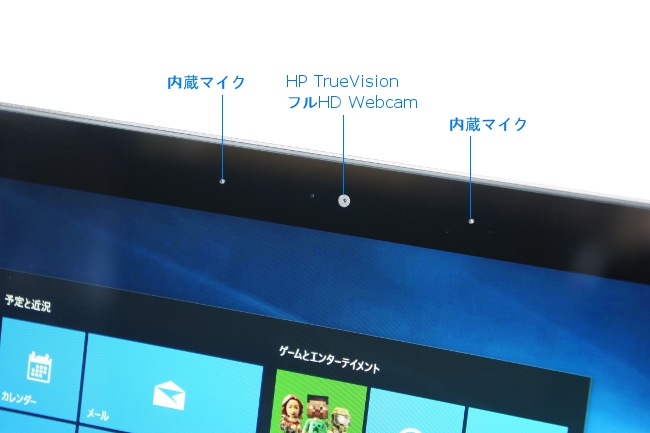
次に、『HP Spectre 13 x360 Limited Edition』のディスプレイ面を回転させて、モード(スタイル)を切り替えてみます。
まず、ノートPCモード。

スタンドモード。

テントモード。

タブレットモード。

テントモードのとき、ヒンジあたりの2つの「HEWLETT PACKARD」ロゴが高級感を増してくれています。
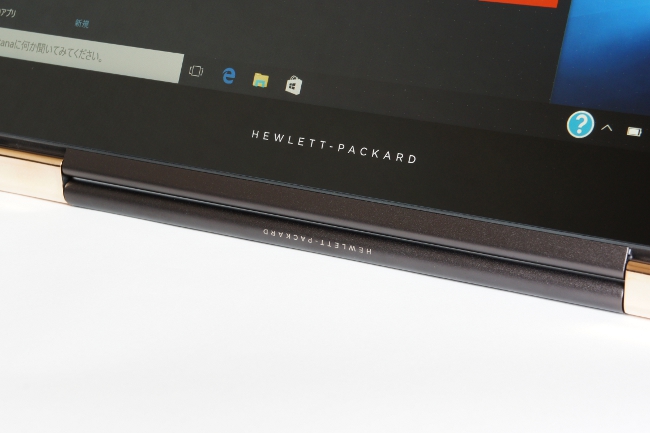
ディスプレイ面を 180度以上回転させたとき、キートップがキーボード面に沈み込むことはありませんが、キーボードからの入力は無効化されます。

次に、本体を閉じたときの高さを実測してみます。

測定値は、およそ 16mm~17(最厚部) mm、ほぼスペック通りです。
次が重さ。
本体の重さは約1.486kg。

軽いです。外出時の持ち歩きもラクにできる軽さです。
電源アダプターの重さは 178gです。

電源コードの重さは 175gです。

電源アダプターはコンパクトな手のひらサイズです。

本体に電源アダプターをつないだとき、バッテリーを充電しているあいだ LED が赤く点灯します。充電完了すると白色点灯に切り替わります。

バッテリーを充電しているあいだ LED が赤く点灯

充電完了すると白色点灯に切り替わる
『HP Spectre 13 x360 Limited Edition』には、専用スリーブケースも標準添付されています。

また、『HP Spectre 13 x360 Limited Edition』本体は専用の化粧箱に入っており、ここでも高級感を演出しています。

梱包箱のなかに化粧箱が

『HP Spectre 13 x360 Limited Edition』の化粧箱

化粧箱のなかに本体が収納
スペックについて
レビューに使用した実機のスペックです。
| OS | Windows 10 Home (64bit) |
| CPU | インテル Core i5-6200U プロセッサー |
| メモリ | 8GB オンボード (1600MHz, LPDDR3 SDRAM) |
| ストレージ | 256GB SSD (SATA, M.2接続) |
| 光学ドライブ | なし |
| ディスプレイ | 13.3インチワイド・フルHDラディエンス・ディスプレイ (1920×1080/最大1,677万色、IPS方式・タッチ対応) |
| グラフィックス | インテル HDグラフィックス 520 (CPUに内蔵) |
| LAN | なし |
| ワイヤレス | IEEE802.11a/b/g/n/ac、Bluetooth 4.0 |
| Webカメラ | HP TrueVision フルHD Webcam (約200万画素)、内蔵デュアルマイク |
| 本体サイズ(W×D×H) | 約326×219×15.5(最薄部)-17.0(最厚部) mm |
| 本体質量 | 約1.45 kg |
| Office | なし |
CPUやメモリなど、ハードウェアの詳細な情報をキャプチャーした結果は次のようになります。

CPU
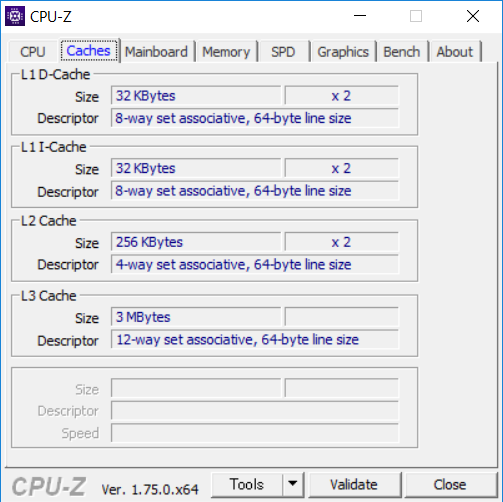
キャッシュ
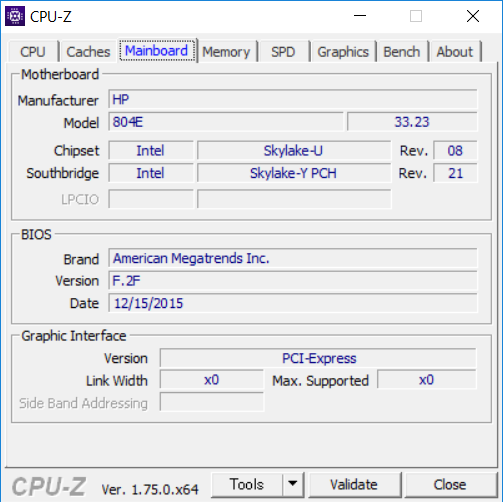
メインボード
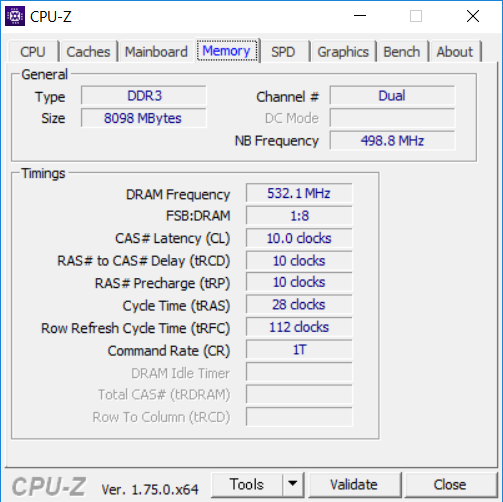
メモリ
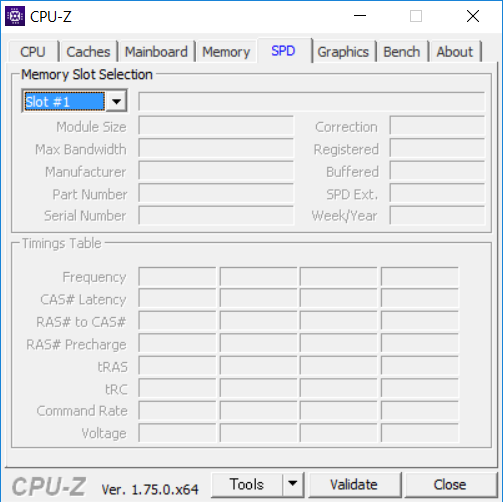
メモリスロット#1
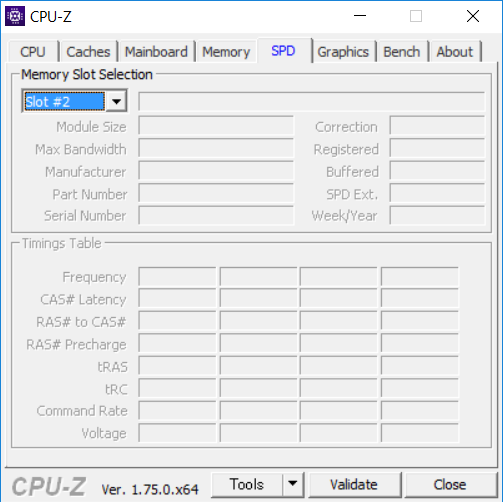
メモリスロット#2
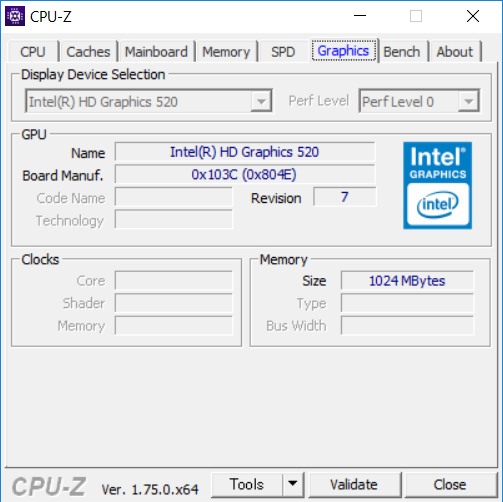
グラフィックス(CPU内蔵)
基本スペックともいえる CPU、メモリ、ストレージは性能も高く、モバイルノートとして納得いくスペック構成です。
ストレージには「M.2規格」の SSDを採用。高速なデータ転送速度を実現してくれる規格で、SSD のパフォーマンスを最大限に発揮してくれます。
ディスプレイ
ディスプレイは 13.3型フルHD(1920×1080)液晶。
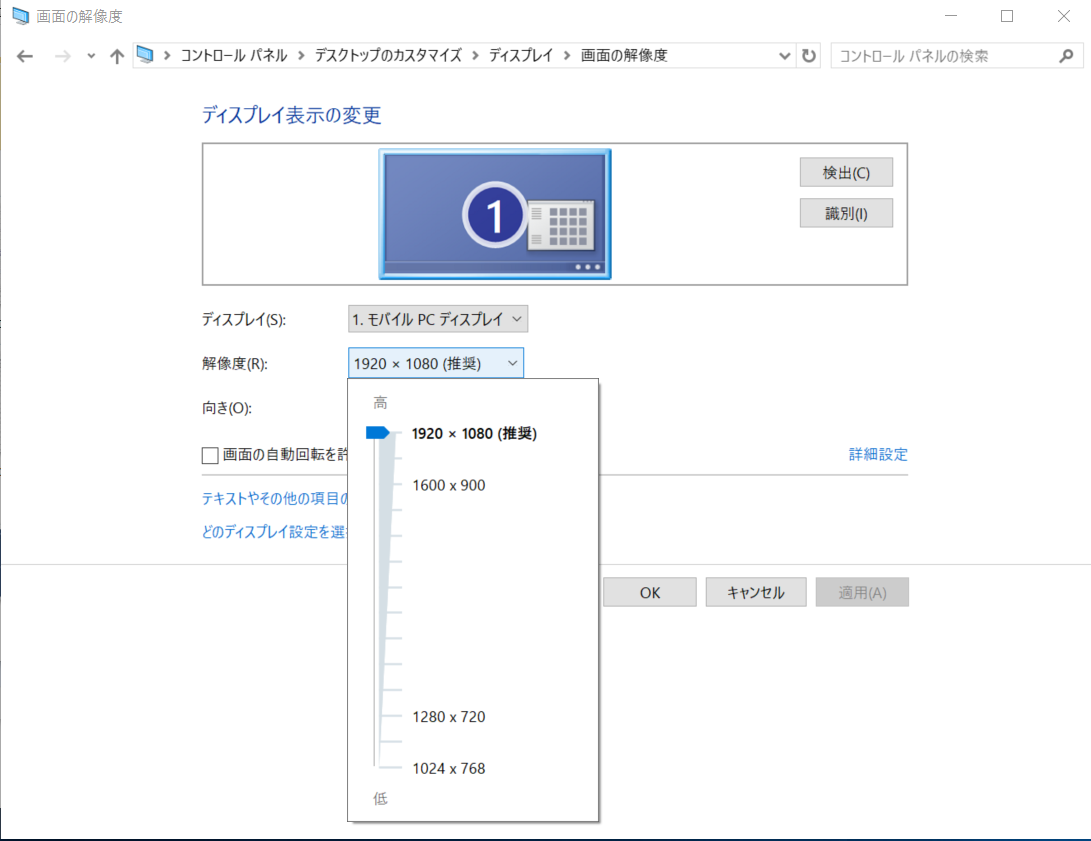
画面解像度
次に、ディスプレイの映り込み具合を見てみます。


映り込みはあるものの、実際使っているときは、あまり気になりませんでした。
『HP Spectre 13 x360 Limited Edition』には、「ラディエンス・ディスプレイ」という、 Pavilionシリーズと比較して 50%以上高い輝度のディスプレイが採用されています。
この高輝度のラディエンス・ディスプレイによりキレイな映像が描画されていたことで、映り込みがあまり気にならなかったかもしれません。

次に、視野角を確認してみます。
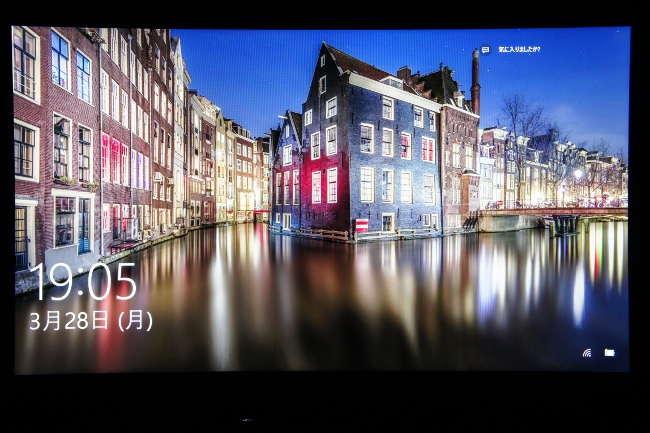
正面

右側 ディスプレイ面から45度の角度

右側 ディスプレイ面から30度の角度
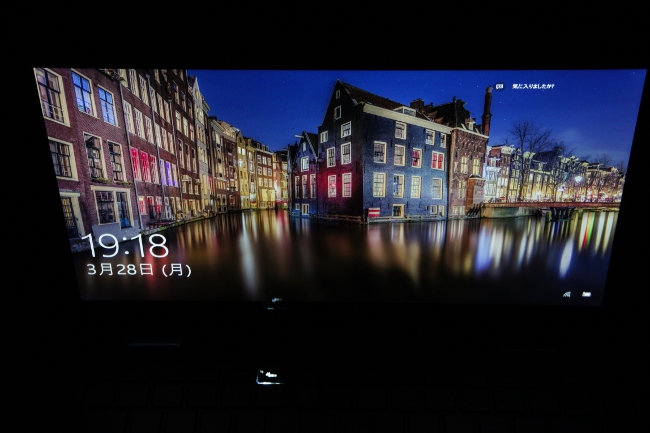
上側 ディスプレイ面から45度の角度
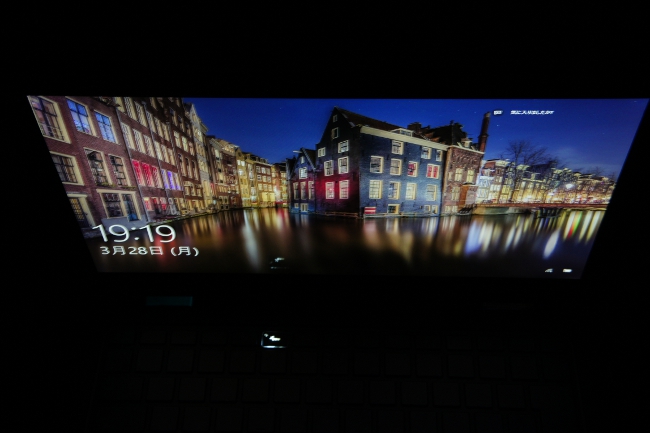
上側 ディスプレイ面から30度の角度
視野角は広いです。
次は、ディスプレイに表示される文字の大きさを確認してみます。
インターネットエクスプローラーに表示される文字の大きさはこんな感じ。
『HP Spectre 13 x360 Limited Edition』の公式ページを表示したものです。

ディスプレイの下にある「HEWLETT PACKARD」のロゴの大きさと比較してみればわかると思いますが、小さな文字が苦手な管理人でもラクに読める大きさです。
ちなみに、このマシンの Windows の設定では、ディスプレイに表示するテキストのサイズは 150% が推奨値となっていました。
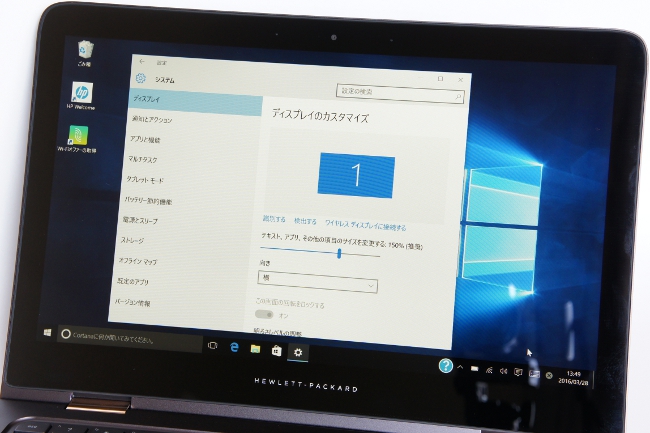
キーボード&タッチパッド
キーボードのレイアウトです。

キーボードは大きめでゆとりあるレイアウトです。

キーストロークも浅くなく打ちにくさはありません。

キーピッチ(キートップの中心から隣りのキートップの中心までの距離)は 約19mm。フルサイズキーボードと同等で、ちょうど良い感じです。

キーピッチの測定は、便宜的にキートップの左端を基準にして測定しています。
上下カーソルキーが小さく隣接していますが、キーボード全体のレイアウトに余裕があるので、指先の太い管理人でも、扱いにくさは ないです。
ファンクションキー[F5]を押すことで、キーボードのバックライトが点灯します。(再度 押すと消灯します)
 [F5]を押すとバックライト点灯
[F5]を押すとバックライト点灯
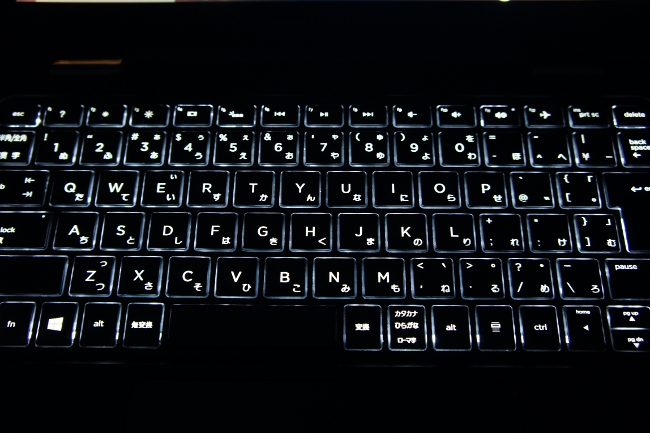 キーボード バックライト点灯
キーボード バックライト点灯
また、ファンクションキーについては、標準的なファンクションキーとして動作させるためには、キーボード左下の[fn]キーを押しながら、該当するファンクションキーを押す必要があります。
ひらがな入力モードで、カタカナや英字に変換するときには、やりにくさを感じます。
ただ、ファンクションキーの取り扱いにやりにくさを感じたら、ファンクションキーの単独入力で標準的な動作に変更することもできます。
今後は、ファンクションキーの単独入力で標準的な動作が初期状態となることを期待したいです。
次がタッチパッド。
タッチパッドは広めなので、ジェスチャー操作もやり易いです。

また、本体内部の排熱対策もなされており、使っているあいだ、パームレストに熱さを感じることはありませんでした。
後編では、『HP Spectre 13 x360 Limited Edition』のベンチマークなど性能・機能についてレビューしています。
|
日本HP直販「HP Directplus」公式サイト ⇒ 『HP Spectre 13 x360 Limited Edition』 製品詳細 |



